我們很多朋友應該知道,Win10系統有自帶Hyper-V虛拟機的,我們也不要管是不好用(有的網友喜歡)。但是我們是否有發現,有的Win10電腦中是沒有Hyper-V虛拟機的,即便我們學着有些教程添加程序,也無法看到添加程序列表中有Hyper-V。那有沒有辦法啓動和調出Hyper-V呢?
這裏老蔣采用的這個辦法試驗是可以激活後調出Hyper-V選項的,如果你也有需要可以試試。
pushd “%~dp0″ dir /b %SystemRoot%\servicing\Packages\*Hyper-V*.mum >hyper-v.txt for /f %%i in (‘findstr /i . hyper-v.txt 2^>nul’) do dism /online /norestart /add-package:”%SystemRoot%\servicing\Packages\%%i” del hyper-v.txt Dism /online /enable-feature /featurename:Microsoft-Hyper-V-All /LimitAccess /ALL
将代碼保存到桌面一個文本文件中,然後文件命名 Hyper-V.cmd。
然後我們雙擊桌面這個文件。
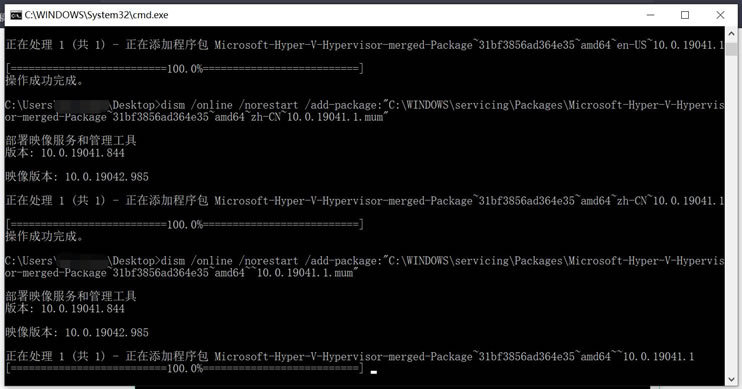
運行之後老蔣有發現一直在循環運行,那不要急差不多一定時間我們關掉即可。
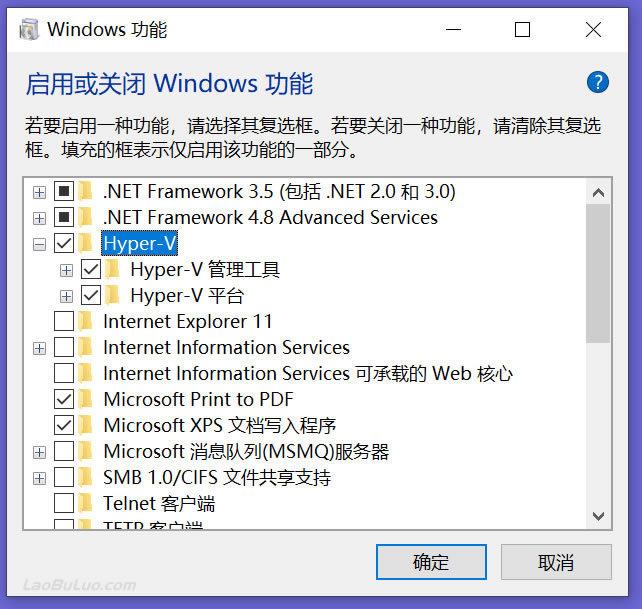
這樣,我們在添加程序的時候是不是可以看到Hyper-V虛拟機安裝選項。
就這麽簡單,我們也能實現Win10系統看到有Hyper-V虛拟機。
版權聲明:本文采用知識共享 署名4.0國際許可協議 [BY-NC-SA] 進行授權。
原文鏈接:https://www.701z.com/10847.html,轉載請注明出處。
本站資源僅供個人學習交流,請于下載後24小時内删除,不允許用于商業用途,否則法律問題自行承擔。
原文鏈接:https://www.701z.com/10847.html,轉載請注明出處。
本站資源僅供個人學習交流,請于下載後24小時内删除,不允許用于商業用途,否則法律問題自行承擔。
評論0